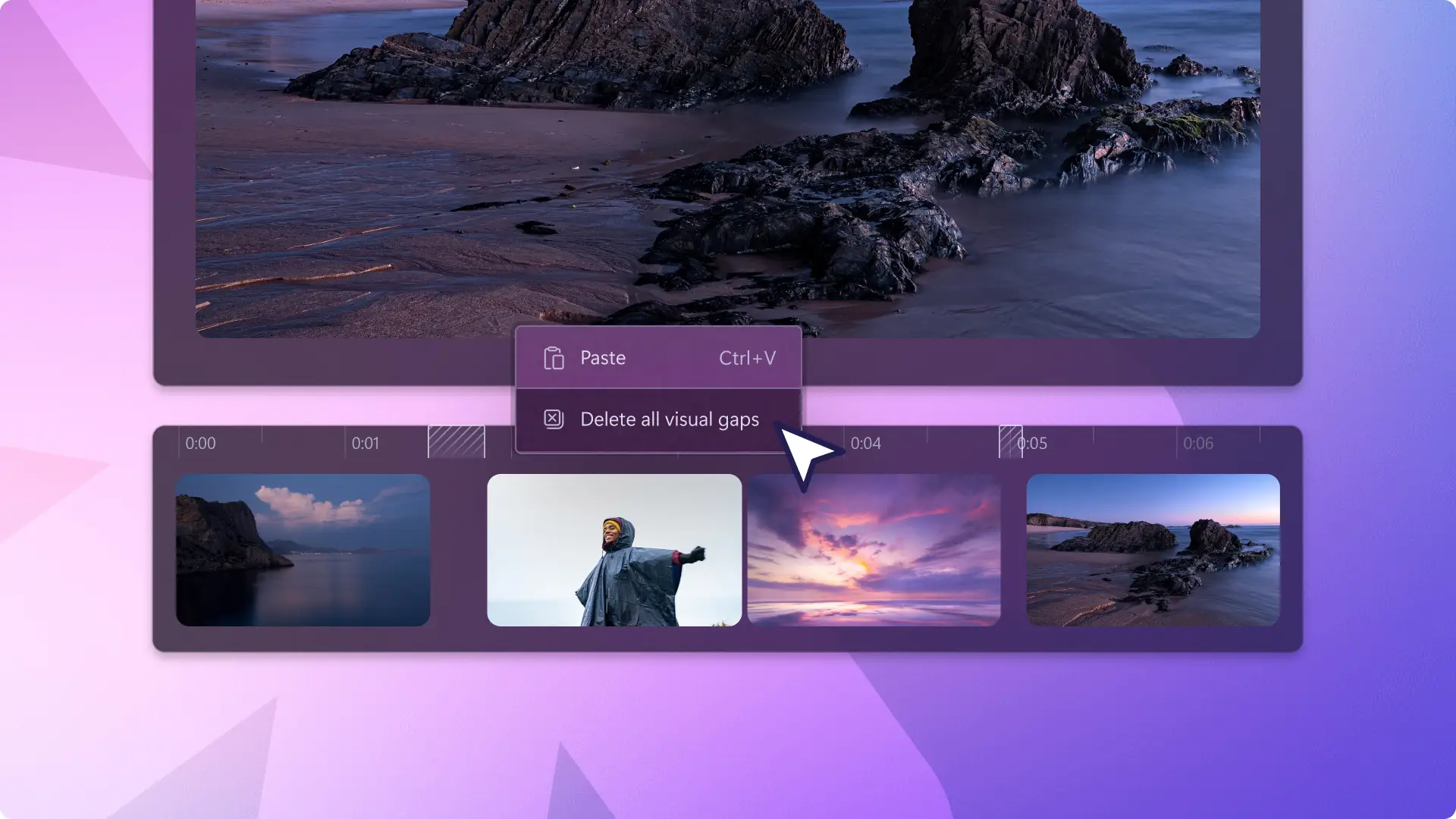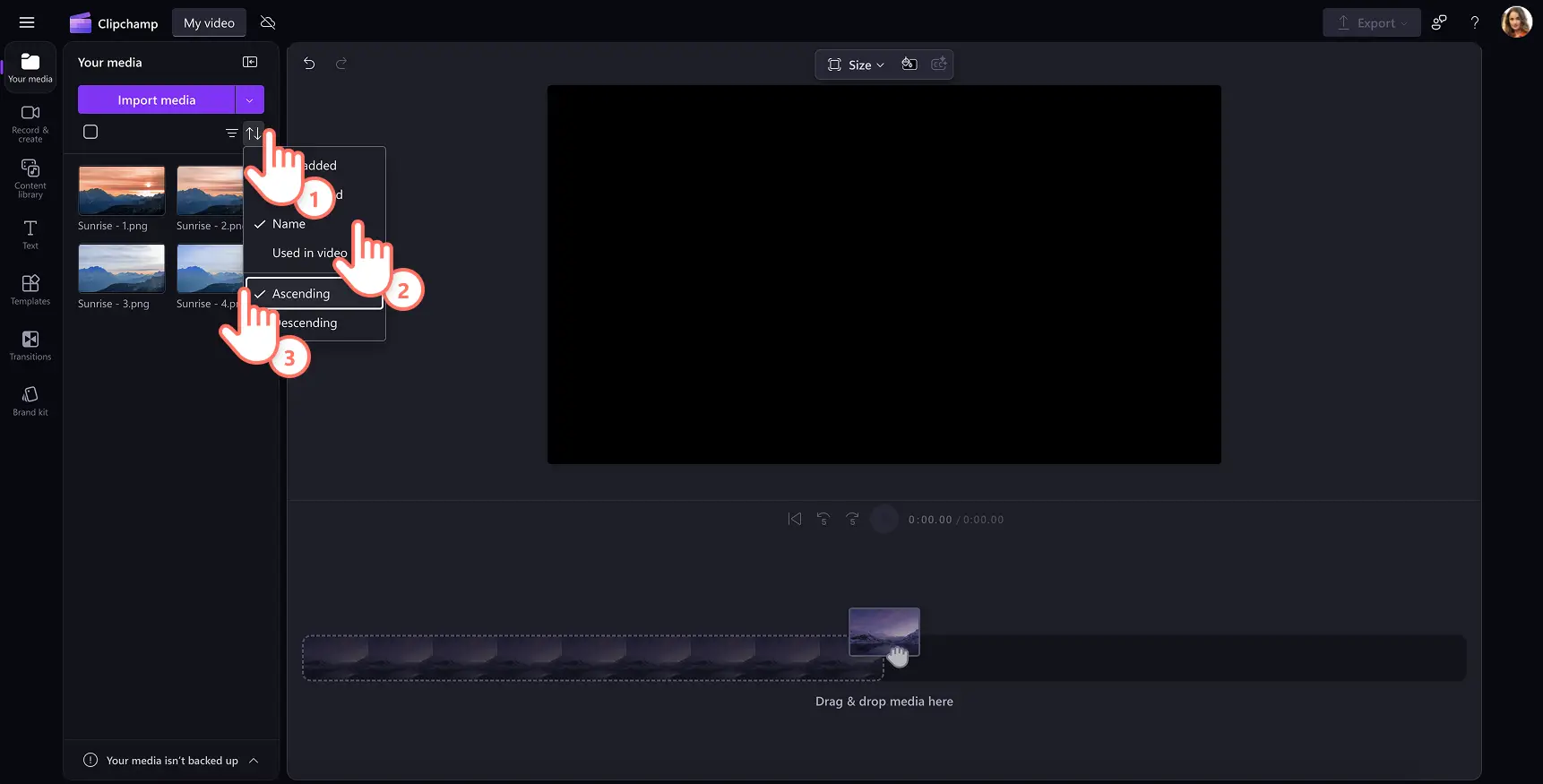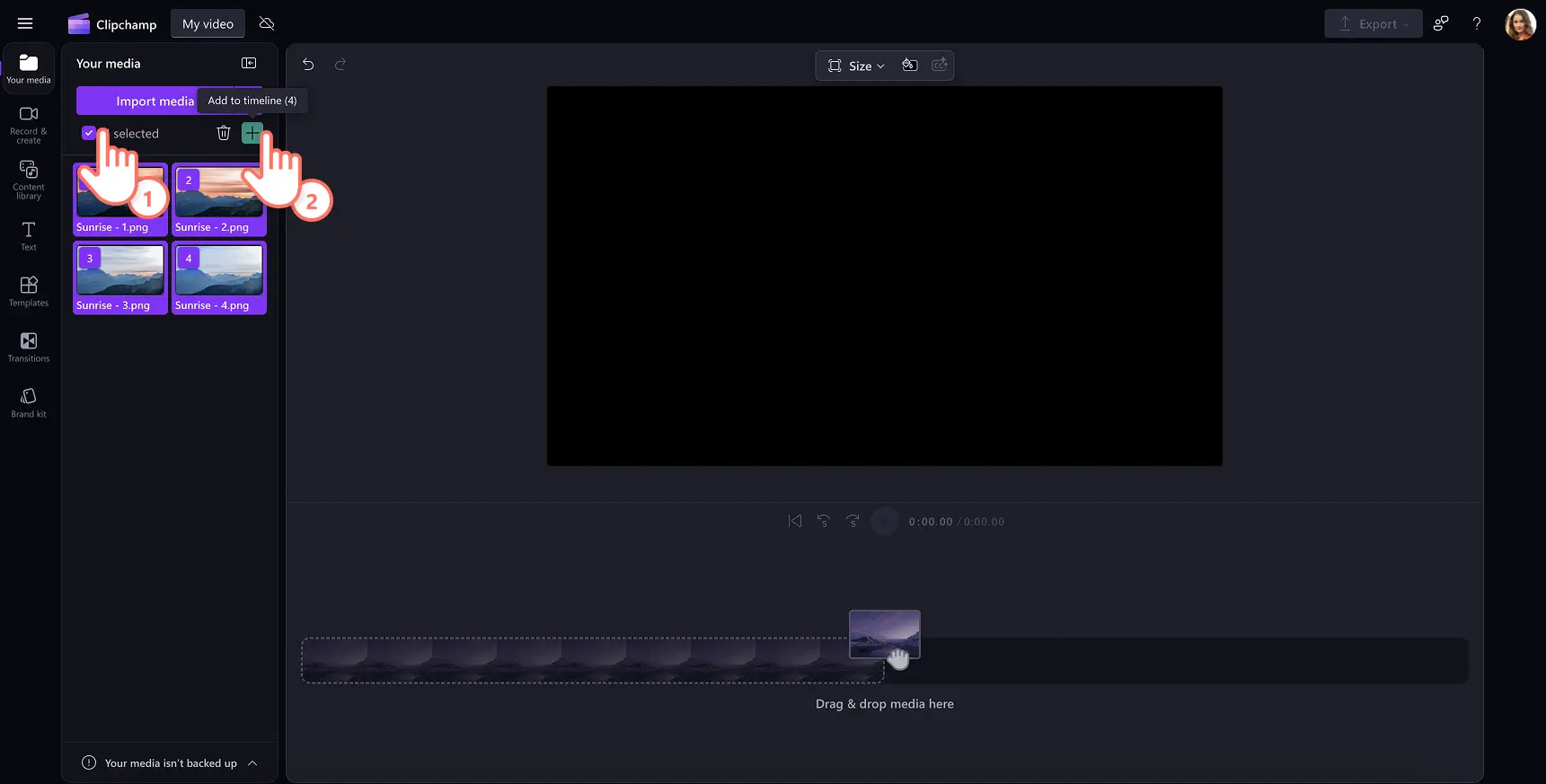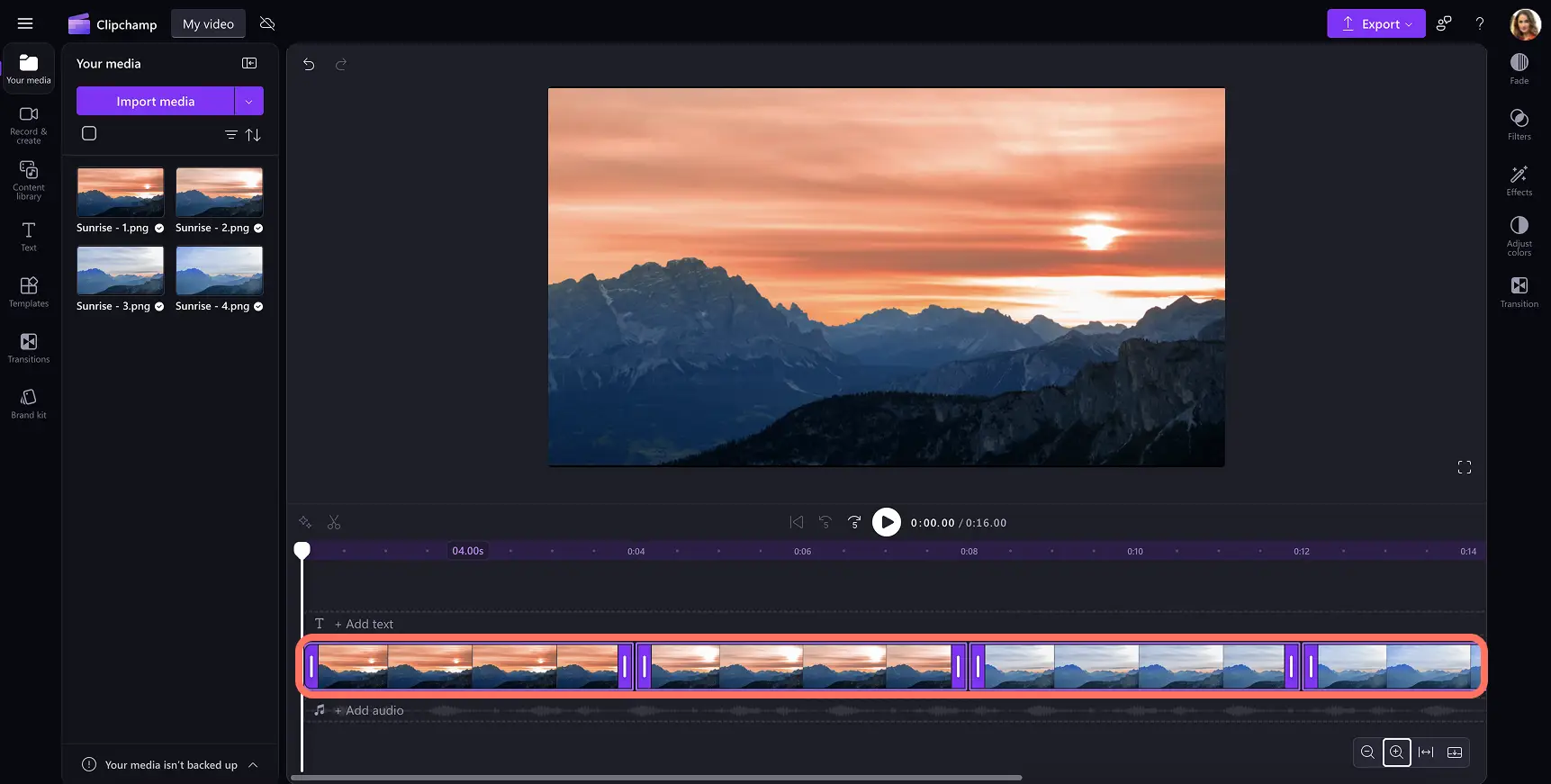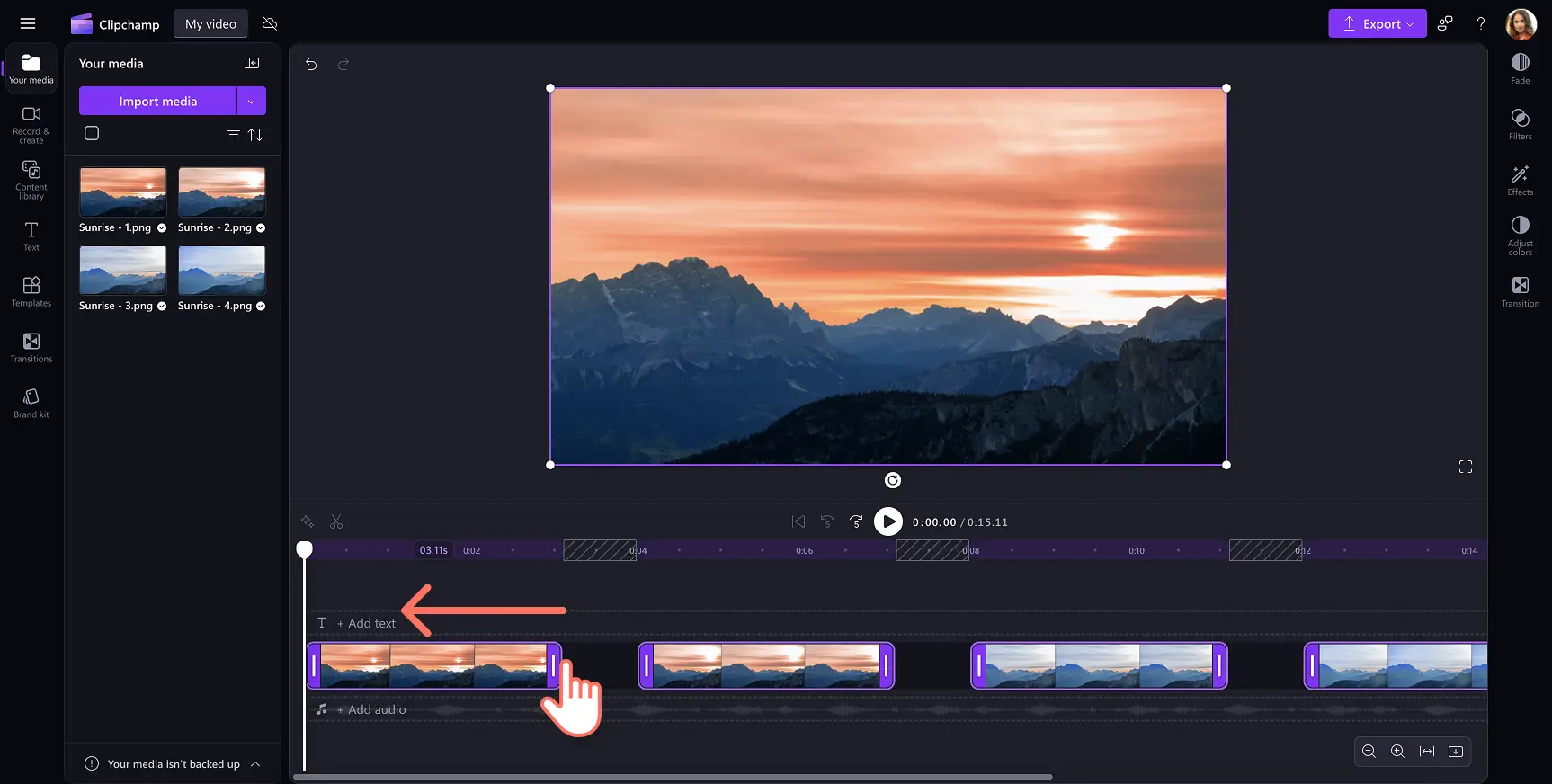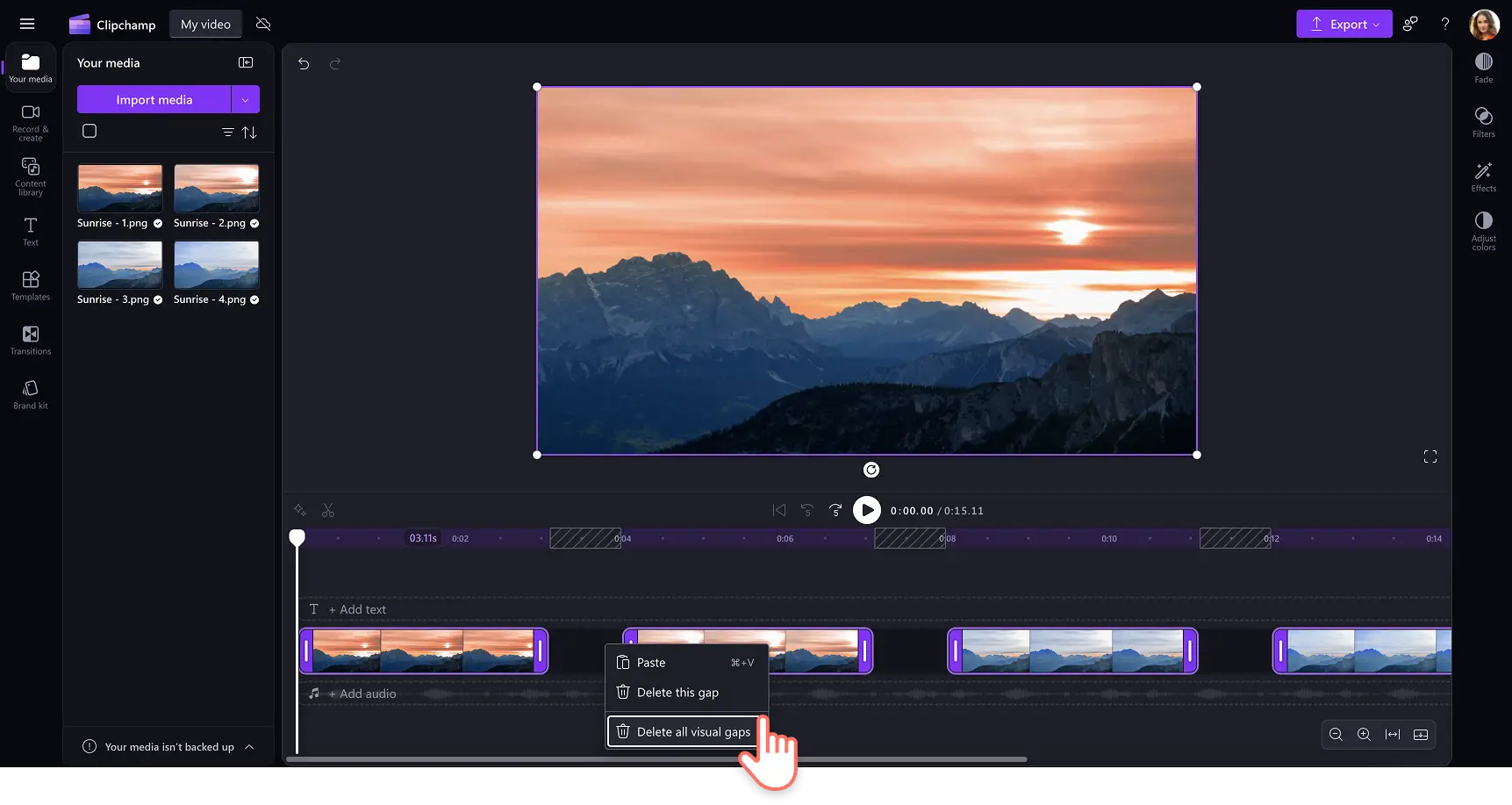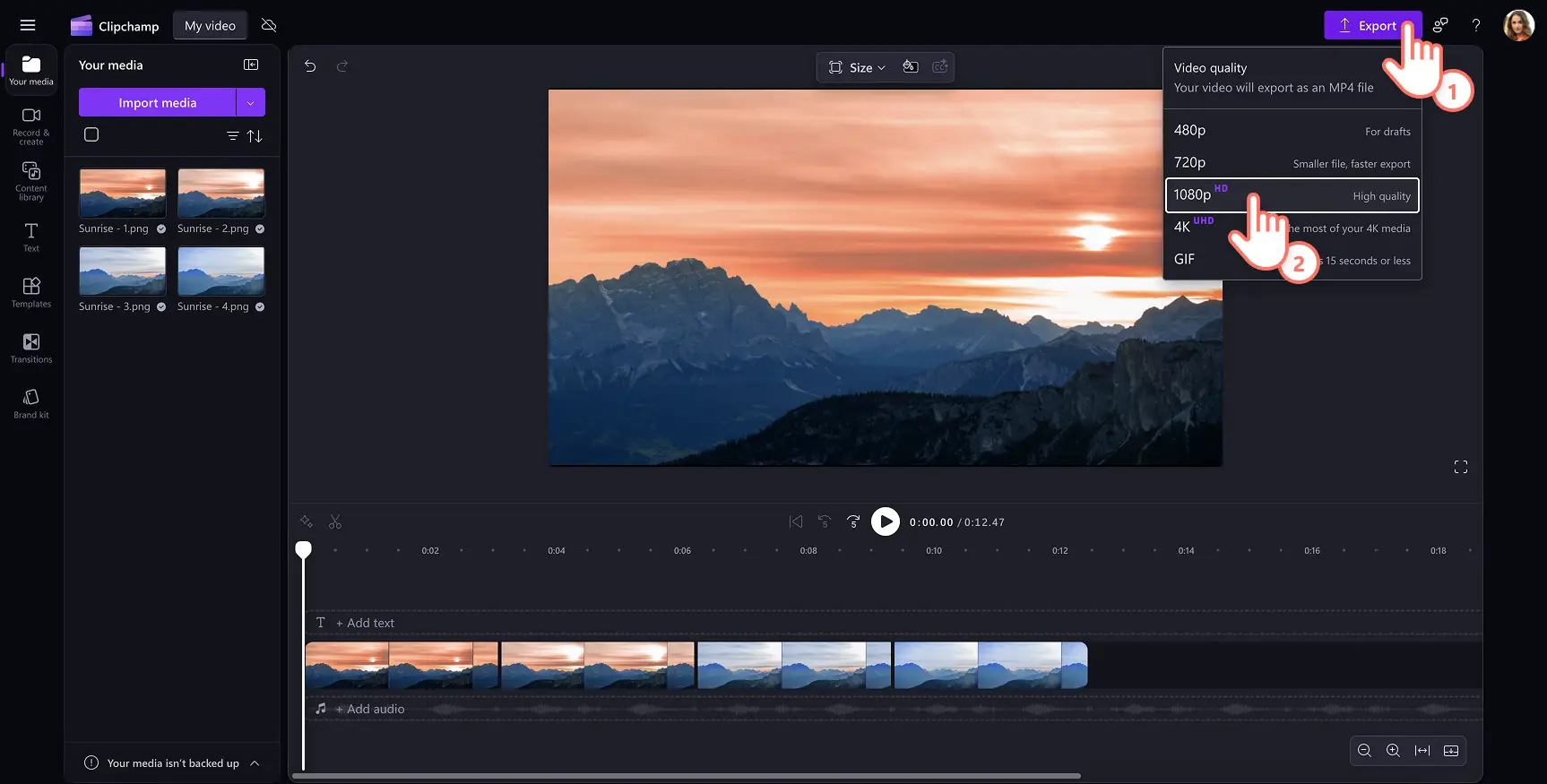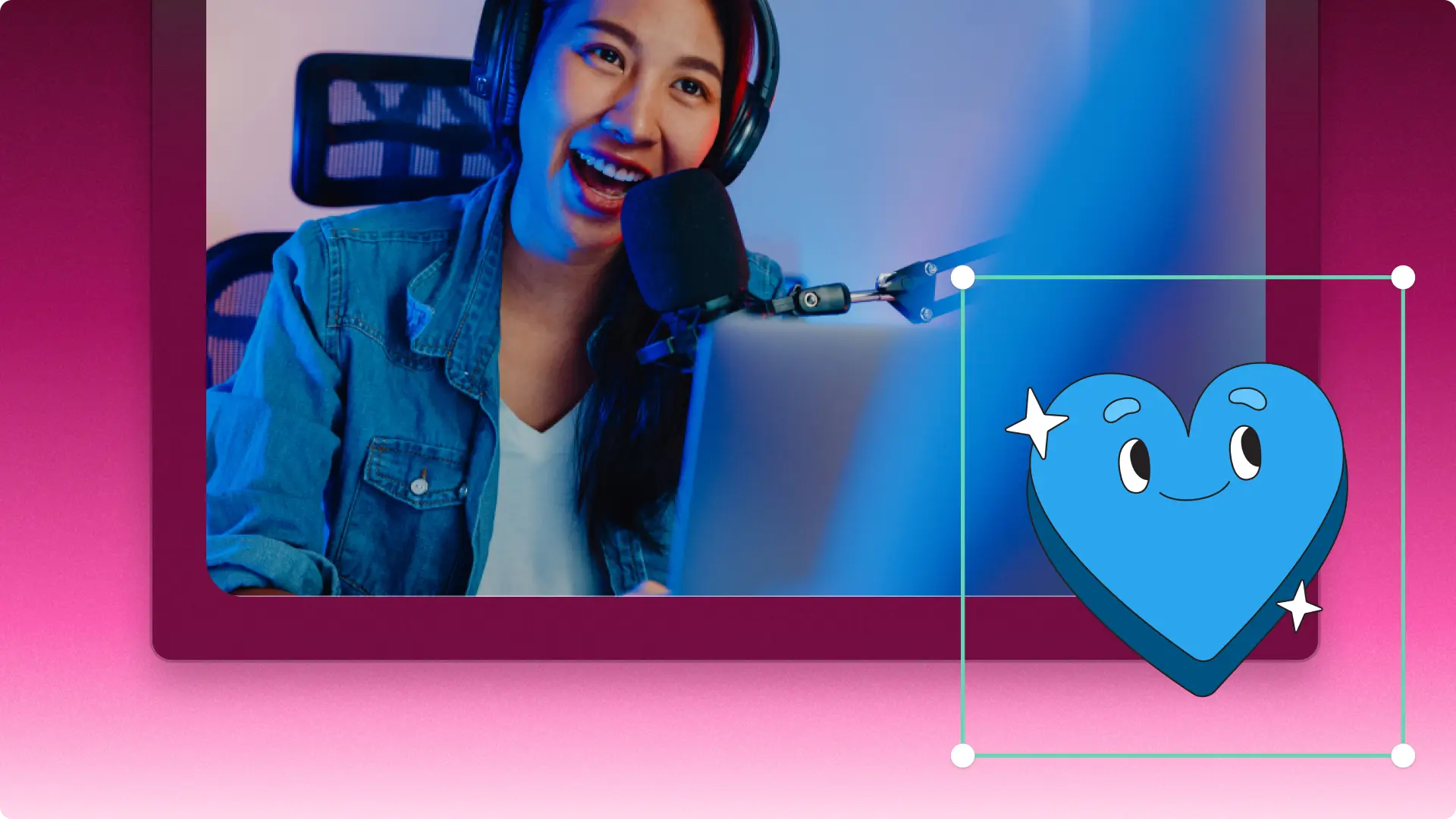Dikkat! Bu makaledeki ekran görüntüleri kişisel hesaplar için Clipchamp'ten alınmıştır. Aynı ilkeler Clipchamp iş ve okul hesapları için de geçerlidir.
Bu sayfada
Zaman atlamaları, izleyicilerin tam anlamıyla zaman uçuşunu görebildiği artistik bir video stilidir.Bu videolar yoğun şehir sokakları, çiçek açan çiçekler ve hatta gün batımları gibi ne yakalanırsa yakalansın büyüleyici olabilir.
Gelişmiş video düzenlemesi gerekmeden fotoğrafları hızlı bir zaman atlamalı videoya veya GIF'e dönüştürün.Kullanarak zaman atlamalı video oluşturmayı keşfetme video düzenleyicisi Clipchamp ve profesyonel görünmelerini sağlamak için başlangıç dostu ipuçları öğrenin.
Görüntüleri kullanarak zaman atlamalı video oluşturma
1. AdımFotoğraflarınızı veya medyanızı içeri aktarma
Araç çubuğundaki medya sekmesinde, medyayı içeri aktar düğmesine tıklayın.Bilgisayar dosyalarına göz atın veya fotoğrafları içeri aktarmak için OneDrive'a bağlanarak zaman atlamalı bir video oluşturun.
Çok sayıda fotoğraf kullanıyorsanız, fotoğrafları video düzenleme zaman çizelgesine eklemeden önce sıralayın.Araç çubuğundaki medya sekmenizin içindeki sıralama düğmesine tıklayın ve ad ve artan'ı seçin.
2. AdımFotoğrafları zaman çizelgesinde düzenleme
Görüntüleri istediğiniz sırada zaman çizelgesine ekleyin.Medyayı sürükleyip bırakın veya herhangi bir medyanın üzerine geldiğinizde görüntülenen yeşil artı düğmesini kullanın.
Çok sayıda görüntü varlığı varsa, medya sekmenizdeki tüm öğeleri seçmek için onay kutusu düğmesine tıklayarak bir düzenleme kısayolu kullanın.Ardından, varlıkları tek tıklamayla zaman çizelgesine eklemek için medya sekmenizdeki yeşil artı düğmesini seçin.
Tüm fotoğraflar zaman çizelgesine eklenir.
3. AdımGörüntü uzunluğunu ayarlama
Süreyi ayarlamak üzere birden çok resmi aynı anda düzenlemek için klavyenizdeki shift tuşunu basılı tutun ve zaman çizelgesindeki resimlere tıklayarak hepsini bir kerede düzenleyin.Varlıklar vurgulanır.Ardından kırpma tutamaçlarını sola sürükleyerek klips uzunluğunu azaltın.Klipleri bir saniye veya bir buçuk saniyeye kadar kırparak hızlı zaman atlamalı görünüm elde edilebilir.
4. Adım Zaman çizelgesi boşluklarını silme
Zaman çizelgesi, tüm video varlıkları kırpıldıktan sonra boşlukları vurgular.İmleci boşluğun üzerine getirdiğinizde bir çöp kutusu simgesi görünür.Boşluğu kaldırmak için simgeye tıklayın.Zaman atlamalı video zaman çizelgesindeki tüm boşlukları silmek için imleci boşluğun üzerine getirin, ardından sağ tıklayın ve tüm görsel boşlukları sil'e tıklayın.
5. AdımZaman atlamalı videoyu önizleme ve kaydetme
Oynat düğmesine tıklayarak videonun son halini izleyin.Kaydetmeye hazır olduğunuzda dışarı aktar düğmesine tıklayın ve video platformu gereksinimlerine uygun bir video çözünürlüğü seçin.
İpucu: Zaman atlamanız on beş saniyenin altındaysa, sosyal medyada kolayca paylaşmak için bir GIF oluşturun .
Videoları hızlandırma öğreticisini izleyin
Zaman atlamalı video görünümü elde etmek için bir diğer teknik de zaman geçirmeyi göstermek için slayt gösterisi videosunu hızlandırma .Bu öğreticiyi kullanarak Clipchamp'da videoyu hızlandırmayı öğrenin.
Zaman atlamalı videoları parlatmanın beş yolu
Renkleri geliştirme ve ayarlama
Parlaklığı, karşıtlığı ve renk düzelterek videoyu düzeltin .Farklı görünümlerle denemeler yapın VHS filtreleri ve siyah beyaz filtreler, herhangi bir zaman atlamalı videoya artistik bir dokunuş ekler.
Yer paylaşımlı ortam arka plan müziği
Müzik, video hikaye anlatımınıza yardımcı olsun.Enstrümantal müzik, zaman atlamalı videoda ritim hissi yaratmaya yardımcı olabilir.Telif hakkıyla ilgili sorunları önlemek için telifsiz müzik kullandığınızdan emin olun Instagram Makaraları veya benzer kısa video platformları.Aşağıdakileri keşfedin: Clipchamp müzik kitaplığı ve sosyal medyada paylaşmak için mükemmel orijinal müzik parçaları.
Yapay zeka seslendirmeleri veya ses kayıtları oluşturma
Sesli anlatım ekleyerek sinematik bir zaman atlamalı video oluşturun.Gerçekçi oluşturma Yapay zeka birkaç dakika içinde bir betik yazıp tercih edilen dili ve sesi seçerek seslendirmeyi sağlar.Bunu kişisel hale getirmek isteyen içerik oluşturucular için bir video betiği yazmayı deneyin ve sesinizi kaydetmeye devam edin.Zaman atlamalarınızı artistik hale getirin ve herhangi bir sosyal medya akışında öne çıkın.
Çerçeveleri ve yer paylaşımlarını kullanma
Gibi benzersiz video katmanlarını yerleştirme bokeh efektleri, ışık sızıntıları veya mercek parlaması, basit bir zaman atlamalı zamana görsel ilgi eklemek için.Ayrıca video çıkartmaları ile vibe hafifletebilir veya ile videonuzun düzeyini artırabilirsiniz dekoratif video çerçeveleri.
Giriş ve outro video şablonları ekleme
Zaman atlamalı konuya giriş ekleyin veya yalnızca stiline uygun şık bir tanıtım videosu ekleyin YouTube videoları veya kanalınız.Seçim yapın YouTube'un gereksinimlerini karşılamak ve zaman atlamalı videonuzun şık görünmesini sağlamak için profesyonel olarak tasarlanmış tanıtım şablonları .Zaman atlamalı video düzenlemenin ana şablonuyla, öğrenerek video düzenleme becerilerinizi geliştirmeye devam edin montaj videosu yapma veya olması gerekenler videolara eklenecek video efektleri .
Clipchamp’i ücretsiz olarak deneyin veya Clipchamp Windows uygulamasını indirerek başlayın.